아이패드: SIM 카드 삽입 및 제거 방법
이 튜토리얼을 통해 Apple 아이패드에서 SIM 카드를 액세스하는 방법을 배워보세요.
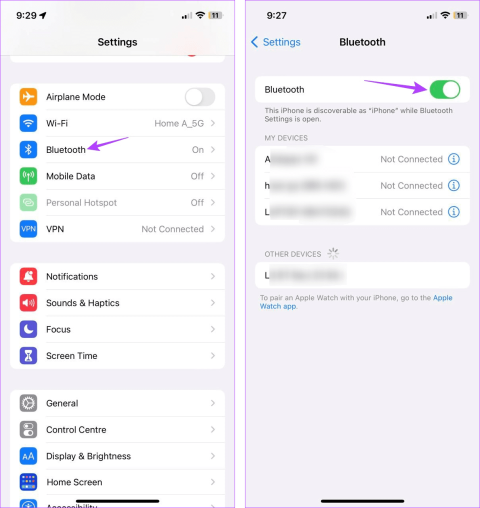
Bluetooth 덕분에 iPhone 또는 iPad를 헤드폰, 무선 마우스, 스피커 등과 같은 다른 장치에 쉽게 연결할 수 있습니다. 그러나 해당 Bluetooth 장치에 연결하지 못할 수도 있습니다. iPhone 및 iPad에서 Bluetooth가 작동하지 않는 문제에 직면한 경우, 이 문제를 해결하는 8가지 쉬운 방법을 살펴보면서 계속 읽어보세요.

iPhone 및 iPad에서 Bluetooth가 작동하지 않는 문제는 장치의 다른 장치 연결 기능에 영향을 미칠 뿐만 아니라 Bluetooth 연결이 필요한 특정 앱의 사용을 방해합니다. 이제 iPhone 또는 iPad의 Bluetooth 문제를 해결하고 장치의 기능을 다시 정상으로 되돌려 봅시다.
문제를 해결하기 위한 첫 번째 순서는 설정을 껐다가 다시 켜는 것입니다. iPhone 또는 iPad의 Bluetooth가 작동하지 않는 경우에도 마찬가지입니다. 완료되면 iPhone 또는 iPad가 장치에 다시 연결을 시도하여 이전 페어링 중에 발생했을 수 있는 모든 문제를 해결합니다. 수행 방법은 다음과 같습니다.
1단계: 설정을 엽니다.
2단계: 여기에서 Bluetooth를 탭합니다.
3단계: Bluetooth 토글을 끕니다.

4단계: 몇 초간 기다렸다가 Bluetooth 토글을 다시 탭하여 다시 켭니다.

이제 Bluetooth가 예상대로 작동하는지 확인하십시오. Bluetooth가 여전히 연결되지 않으면 다음 해결 방법으로 넘어갑니다.
Apple 장치를 재부팅하면 iPhone 또는 iPad의 Bluetooth가 다른 장치에 연결되지 않는 등 여러 문제를 해결하는 데 도움이 될 수 있습니다. 완료되면 이전 부팅 중 결함을 수정하면서 모든 장치 서비스를 다시 시작합니다. 이를 수행하려면 아래 단계를 따르십시오.
1단계: 장치 모델에 따라 아래 단계에 따라 장치를 끄십시오.
2단계: 이제 슬라이더를 끝까지 잡고 드래그하세요.

장치 화면이 꺼질 때까지 기다리십시오. 그런 다음 Apple 로고가 나타날 때까지 전원 버튼을 길게 누르십시오. 기기가 다시 시작되면 Bluetooth를 사용하여 Apple 기기를 다른 기기에 연결해 보세요.
타사 앱을 사용하여 Bluetooth 장치를 iPhone 또는 iPad에 연결하는 경우 해당 앱에 Bluetooth 액세스가 활성화되어 있는지 확인하는 것이 좋습니다. 이렇게 하면 앱이 기기의 블루투스 설정을 사용하여 블루투스 기기에 연결할 수 있습니다.
블루투스 액세스 권한을 부여하면 앱 개발자가 귀하와 귀하의 기기에 대한 정보를 볼 수 있다는 점에 유의하세요. 따라서 앱을 신뢰할 수 있는 경우에만 이 설정을 활성화하세요. 이를 수행하려면 아래 단계를 따르십시오.
1단계: 설정을 열고 '개인정보 및 보안'을 탭하세요.
2단계: 아래로 스크롤하여 Bluetooth를 탭합니다.

3단계: 여기에서 관련 앱의 토글을 켭니다.

그런 다음 타사 앱을 열고 Bluetooth 장치를 iPhone 또는 iPad에 다시 연결해 보세요.
초기 페어링 프로세스 중 문제나 결함이 있으면 나중에 문제가 발생할 수 있습니다. 이로 인해 Bluetooth가 연결되지 않거나 '페어링 실패' 오류 메시지와 같은 문제가 발생할 수 있습니다. 이런 일이 발생하지 않도록 하려면 Bluetooth 장치를 iPad 또는 iPhone과 페어링 해제했다가 다시 페어링해 보세요. 방법은 다음과 같습니다.
1단계: 설정을 열고 Bluetooth를 탭합니다.
2단계: 이전에 페어링된 장치 목록에서 해당 장치를 탭합니다.

3단계: 여기에서 '이 장치 지우기'를 탭하세요.
4단계: 장치 잊어버리기를 눌러 확인하세요.

그러면 페어링된 장치 목록에서 Bluetooth 장치가 제거됩니다. 이제 아래 단계에 따라 장치를 iPhone 또는 iPad와 다시 페어링하십시오.
5단계: Bluetooth 설정 페이지에서 기타 장치 섹션으로 이동하여 관련 장치를 탭합니다.

장치 페어링이 완료되면 내 장치 섹션에 추가됩니다. 이제 예상대로 작동하는지 다시 확인해보세요.
iPhone 또는 iPad에서 Bluetooth 장치를 찾을 수 없는 경우 다음 단계에 따라 다른 Bluetooth 장치를 페어링할 수도 있습니다. 이렇게 하면 문제가 Apple 장치에 있는지 아니면 Bluetooth 장치에 있는지 확인할 수 있습니다. 여전히 페어링할 수 없는 경우 다음 해결 방법으로 넘어갑니다.
꾸준한 소프트웨어 업데이트는 Apple 장치의 웰빙과 원활한 실행에 매우 중요합니다. 이는 또한 한동안 소프트웨어 업데이트 설치를 미룬 경우 iPhone 및 iPad에서 Bluetooth가 작동하지 않는 등의 문제가 발생할 수 있음을 의미합니다. 이 문제를 해결하려면 보류 중인 소프트웨어 업데이트를 수동으로 확인하고 설치할 수 있습니다. 방법은 다음과 같습니다.
1단계: 설정을 열고 일반을 탭합니다.
2단계: 여기에서 소프트웨어 업데이트를 탭하세요.

사용 가능한 소프트웨어 업데이트가 있는 경우 다운로드 및 설치를 누르고 설치가 완료될 때까지 기다립니다. 그런 다음 Bluetooth 설정을 열고 iPhone 또는 iPad의 Bluetooth가 작동하지 않는 문제가 해결되었는지 다시 확인하세요.
대부분의 Bluetooth 장치에는 재설정 버튼이 함께 제공됩니다. 이는 누를 수 있는 물리적 버튼일 수도 있고 연결된 앱에서 사용할 수 있는 옵션일 수도 있습니다. 자세한 내용은 Bluetooth 액세서리 웹사이트나 사용 설명서를 확인하고 공장 설정으로 재설정할 수 있습니다.
완료되면 iPhone 또는 iPad에 연결해 보세요.
iPad 또는 iPhone의 네트워크 설정을 재설정하면 장치가 다른 Bluetooth 장치에 연결되는 것을 방해할 수 있는 Bluetooth 설정에 대한 이전 수정 또는 변경 사항이 제거됩니다.
이 작업이 완료되면 장치는 이전에 페어링된 모든 Bluetooth 장치, Wi-Fi 장치 및 기타 네트워크 관련 로그인 정보를 자동으로 잊어버립니다. 그래도 시도해 보고 싶다면 다음 단계를 따르세요.
1단계: 설정을 열고 일반을 탭합니다.
2단계: 여기에서 'iPhone 전송 또는 재설정'을 탭하세요.

3단계: 재설정을 탭하세요.
4단계: 여기에서 '네트워크 설정 재설정'을 탭하세요.

이제 위에서 언급한 단계에 따라 Bluetooth 설정을 열고 장치를 다시 페어링해 보세요. 여전히 '페어링 실패' 오류가 발생하는 경우 다음 해결 방법으로 이동하세요.
iPhone 또는 iPad의 Bluetooth가 여전히 작동하지 않으면 Apple 지원 팀에 문의하세요. 여기에서 도움이 필요한 관련 장치를 선택하고 문제를 선택하세요. 그런 다음 커뮤니티 포럼을 방문하거나 Apple 지원에 문의하여 문제를 해결해 보세요.
1. iPhone에서 Bluetooth 장치를 찾을 수 없으면 어떻게 해야 합니까?
iPhone이 Bluetooth 장치를 검색하지 못하는 경우 iOS 및 Bluetooth 장치를 다시 시작하여 시작하십시오. 그런 다음 Bluetooth 장치를 iPhone에 더 가까이 이동하고 다시 시도하십시오. 여전히 문제가 발생하는 경우 설명을 확인하여 iPhone이 Bluetooth 장치를 찾을 수 없는 경우 수행할 작업을 이해할 수 있습니다 .
2. iPhone에서 Bluetooth가 자동으로 켜지는 것을 막을 수 있나요?
iPhone이 자동으로 Bluetooth를 켜지 않도록 하는 가장 쉬운 방법 은 설정 메뉴로 이동하여 Bluetooth 토글을 끄는 것입니다. 또한 이전에 Bluetooth 켜기 자동화를 설정한 경우 iPhone의 바로가기 앱을 사용하여 해당 기능을 끄십시오.
iPhone 및 iPad에서 Bluetooth가 작동하지 않는 문제를 해결하는 데 사용할 수 있는 모든 방법은 다음과 같습니다. 또한 스와이프 키보드 와 스와이프 유형을 전문가처럼 사용하는 데 문제가 있는 경우 다른 도움말을 확인하실 수도 있습니다.
이 튜토리얼을 통해 Apple 아이패드에서 SIM 카드를 액세스하는 방법을 배워보세요.
이 포스트에서는 애플 아이폰에서 지도 내비게이션 및 GPS 기능이 제대로 작동하지 않는 문제를 해결하는 방법을 다룹니다.
App Store 및 iTunes에서 계정이 비활성화되었을 때 어떻게 해야 할까요? 이 글에서는 5가지 효과적인 해결 방법과 예방 팁을 제공합니다.
iPhone 또는 iPad에서 카메라 앱이 사라졌나요? 누락된 카메라 아이콘을 복구하는 5가지 실용적인 해결 방법을 확인하세요. 스크린 타임 설정, 홈 화면 검색, 폴더 확인 등 다양한 방법을 소개합니다.
비밀번호를 잊어버렸을 때 Notes를 잠금 해제하고 싶으십니까? Mac과 iPhone에서 빠르고 효과적으로 이 작업을 수행하는 방법은 다음과 같습니다.
Mac에서 "iTunes가 서버의 ID를 확인할 수 없습니다" 오류가 발생합니까? 이 글은 문제 해결을 위한 유용한 팁을 제공하여 귀하의 iTunes 사용을 도와줄 것입니다.
iPhone에서 사진처럼 완벽한 인물 사진을 만들기 위해 배경을 흐리게 하는 방법이 궁금하신가요? 다양한 팁과 기법으로 훌륭한 인물 사진을 쉽게 촬영할 수 있습니다.
iOS 날씨 앱은 iOS 16 출시와 함께 대대적인 개편을 거쳤습니다. 배터리 소모 문제의 해결책을 제공합니다.
Apple iPhone 또는 iPad에서 Twitter 계정을 추가 및 삭제하는 방법을 보여주는 자습서입니다.
이 튜토리얼에서는 Apple iPad를 프로젝터에 연결하기 위한 다양한 최상의 옵션을 보여줍니다.







